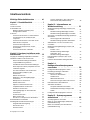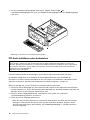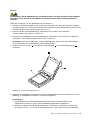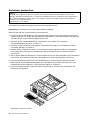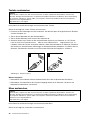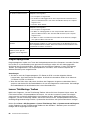ThinkCentre
Benutzerhandbuch
Maschinentypen:7181,7189,7239,7492,7507,7513und7529


ThinkCentre
Benutzerhandbuch
Maschinentypen:7181,7189,7239,7492,7507,7513und7529

Anmerkung:VorVerwendungdieserInformationenunddesdarinbeschriebenenProduktssolltenSie
unbedingtdieInformationenimThinkCentre-HandbuchSicherheitundGarantieunddieInformationenim
AbschnittAnhangA„Bemerkungen“aufSeite75lesen.
ErsteAusgabe(Oktober2010)
©CopyrightLenovo2010.
DieEntwicklungvonProdukten,Daten,ComputersoftwareundServicesvonLENOVOwurdeausschließlichausprivaten
Mittelnnanziert,siewerdenalskommerzielleProduktelaut48C.F.R.2.101miteingeschränktenRechtenfürdie
Verwendung,VervielfältigungoderOffenlegunganRegierungsbehördenverkauft.
HINWEISZUEINGESCHRÄNKTENRECHTEN(LIMITEDANDRESTRICTEDRIGHTSNOTICE):WerdenProdukte,Daten,
ComputersoftwareoderServicesgemäßeinemGSA-Vertrag(GeneralServicesAdministration)ausgeliefert,unterliegtdie
Verwendung,VervielfältigungoderOffenlegungdeninVertragNr.GS-35F-05925festgelegtenEinschränkungen.

Inhaltsverzeichnis
WichtigeSicherheitshinweise....vii
Kapitel1.Produktüberblick......1
Funktionen.................1
TechnischeDaten..............3
Softwareübersicht..............4
MitdemWindows-Betriebssystem
bereitgestellteSoftware..........4
Positionen.................6
PositionenderAnschlüsse,Steuerelemente
undAnzeigenanderVorderseitedes
Computers...............6
PositionenderAnschlüsseundTeileander
RückseitedesComputers.........8
PositionenderKomponenten........9
PositionenderKomponentenaufder
Systemplatine.............10
PositionenderinternenLaufwerke.....11
Kapitel2.Hardwareinstallierenoder
austauschen.............13
UmgangmitauadungsempndlichenEinheiten.13
Hardwareinstallierenoderaustauschen.....13
ExterneZusatzeinrichtungeninstallieren...14
Computerabdeckungentfernen......14
Frontblendeentfernenundwiederanbringen.15
AufKomponentenderSystemplatineundauf
Laufwerkezugreifen...........16
PCI-Karteinstallierenoderaustauschen...18
Speichermodulinstallierenoder
austauschen..............20
Batterieaustauschen..........22
Kühlkörper-undLüftungsbaugruppe
austauschen..............24
Mikroprozessoraustauschen.......26
Netzteilaustauschen..........29
OptischesLaufwerkaustauschen.....33
Festplattenlaufwerkaustauschen......37
Kartenleseraustauschen.........40
LüftungsbaugruppeanderVorderseite
austauschen..............41
Tastaturaustauschen..........44
Mausaustauschen...........44
AustauschvonKomponentenabschließen..45
Einheitentreiberherunterladen........46
GrundlegendeSicherheitseinrichtungen.....47
IntegrierteKabelverriegelung.......47
Sicherheitsschloss...........48
Kennwortschutz............48
Verlorengegangenesodervergessenes
Kennwortlöschen(CMOSlöschen).....48
Kapitel3.Informationenzur
Wiederherstellung...........51
Wiederherstellungs-datenträgererstellenund
verwenden................51
Wiederherstellungsdatenträgererstellen...52
Wiederherstellungsdatenträgerverwenden..52
Sicherungs-undWiederherstellungsoperationen
durchführen................52
Sicherungsoperationdurchführen.....53
Wiederherstellungsoperationdurchführen..53
ArbeitsbereichvonRescueandRecovery
verwenden................53
Wiederherstellungsdatenträgererstellenund
verwenden................55
Erstelleneines
Wiederherstellungs-datenträger......55
Verwendeneines
Wiederherstellungsdatenträgers......55
Einheitentreiberinstallierenodererneut
installieren................56
FehlerbeiderWiederherstellungbeheben....57
Kapitel4.
Kongurationsdienstprogramm
verwenden..............59
Kongurationsdienstprogrammstarten.....59
Einstellungenanzeigenundändern......59
Kennwörterverwenden...........59
HinweisezuKennwörtern........60
Startkennwort.............60
Administratorkennwort..........60
Kennwortfestlegen,ändernoderlöschen..60
Einheitaktivierenoderinaktivieren.......61
Starteinheitauswählen...........61
TemporäreStarteinheitauswählen.....61
Starteinheitenreihenfolgeanzeigenoder
ändern................62
Kongurationsdienstprogrammverlassen....62
Kapitel5.Systemprogramme
aktualisieren.............63
Systemprogrammeverwenden........63
BIOSvoneinemDatenträgeraktualisieren
(Flashaktualisierung)............63
BIOSvomBetriebssystemaktualisieren
(Flashaktualisierung)............64
©CopyrightLenovo2010
v

WiederherstellungnachFehlerbeiderPOST-und
BIOS-Aktualisierung............64
Kapitel6.Fehlerbehebungund
Diagnoseprogramme.........67
GrundlegendeFehlerbehebung........67
Diagnoseprogramme............68
LenovoThinkVantageToolbox.......68
PC-DoctorfürDOS...........69
ReinigeneineroptischenMaus........69
Kapitel7.Informationen,Hilfeund
Serviceanfordern...........71
Informationsressourcen...........71
OrdnermitOnlinebüchern........71
LenovoThinkVantageTools........71
LenovoWelcome............72
AccessHelp..............72
SicherheitundGarantie.........72
LenovoWebsite(http://www.lenovo.com)..72
HilfeundService..............73
DokumentationundDiagnoseprogramme
verwenden..............73
Serviceanfordern............73
AndereServicesverwenden.......74
ZusätzlicheServicesanfordern......74
AnhangA.Bemerkungen.......75
HinweisezurTV-Ausgabe..........76
EU-Richtlinie-CE-Kennzeichnung.......76
Marken.................76
Index..................77
viThinkCentreBenutzerhandbuch

WichtigeSicherheitshinweise
Vorsicht:
VorVerwendungderInformationenindiesemHandbuchmüssenSiealleSicherheitshinweise
zudiesemProduktlesenundverstehen.DieaktuellenSicherheitshinweisendenSieim
ThinkCentre-HandbuchSicherheitundGarantie,dasimLieferumfangdiesesProduktsenthaltenist.
WennSiedieseSicherheitsinformationenbeachten,minimierenSiedasRisikovonVerletzungenoder
vonBeschädigungendesProdukts.
WennSiekeineKopiedesThinkCentre-HandbuchsSicherheitundGarantiemehrbesitzen,könnenSieeine
VersionimPortableDocumentFormat(PDF)vonderLenovo®Websiteherunterladen:
http://www.lenovo.com/support
©CopyrightLenovo2010
vii

viiiThinkCentreBenutzerhandbuch

Kapitel1.Produktüberblick
IndiesemKapitelndenSieInformationenzudenComputerkomponenten,technischenDaten,
SoftwareprogrammenvonLenovoundzudenPositionenvonAnschlüssen,Komponenten,Teilenaufder
SystemplatineundinternenLaufwerken.
DiesesKapitelenthältdiefolgendenAbschnitte:
•„Funktionen“aufSeite1
:DieserAbschnittenthältInformationenzudenComputerkomponenten.
•„TechnischeDaten“aufSeite3:IndiesemAbschnittwerdendietechnischenDatenzuIhremComputer
aufgeführt.
•„Softwareübersicht“aufSeite4:DieserAbschnittenthältInformationenzudenmitIhremComputer
mitgeliefertenSoftwareprogrammen.
•„Positionen“aufSeite6:DieserAbschnittenthältInformationenzurBestimmungderPositionender
Computeranschlüsse,derKomponenten,derTeileaufderSystemplatineundderinternenLaufwerke.
Funktionen
DieserAbschnittenthältInformationenzudenProduktmerkmalendesComputers.
Systeminformationen
DiefolgendenInformationengeltenfürverschiedeneModelle.InformationenzuIhremModell
ndenSieimKongurationsdienstprogramm.InformationenhierzundenSieimAbschnittKapitel4
„Kongurationsdienstprogrammverwenden“aufSeite59
.
Mikroprozessor
IhrComputerwirdmiteinemderfolgendenMikroprozessorengeliefert(interneCachegrößevariiertjenach
Modelltyp):
•Intel®Core™i3-Mikroprozessor
•IntelCorei5-Mikroprozessor
•IntelCorei7-Mikroprozessor
•IntelPentium®-Mikroprozessor
Speichermodul(e)
IhrComputerunterstütztbiszuvierDDR3-DIMMs(DoubleDataRate3DualInlineMemoryModules).
InterneLaufwerke
•Kartenleser(beieinigenModellenverfügbar)
•OptischesLaufwerk
•SATA-Festplattenlaufwerk(SATA-SerialAdvancedTechnologyAttachment)
Videosubsystem
•IntegrierteGrakkartefüreinenVGA-Anschluss(VGA–VideoGraphicsArray)undeinenDVI-Anschluss
(DVI–DigitalVisualInterface)(beieinigenModellennichtmöglich)
•PCI-Express-x16-Grakkartensteckplatz(PCI-PeripheralComponentInterconnect)füreineseparate
GrakkarteaufderSystemplatine
©CopyrightLenovo2010
1

Audiosubsystem
•IntegrierteHD-Audiofunktion(High-DenitionAudio)
•KopfhöreranschlussundMikrofonanschlussanderVorderseite
•Audioeingangsanschluss,AudioausgangsanschlussundMikrofonanschlussanderRückseite
•InternerLautsprecher(beieinigenModellenverfügbar)
Konnektivität
IntegrierterEthernet-Controller(10/100/1000Mb/s)
FunktionenzurSystemverwaltung
•SpeichernderErgebnissederPOST-Hardwaretests(Power-OnSelf-Test,SelbsttestbeimEinschalten)
•ACPI(AdvancedCongurationandPowerInterface)
•AutomatischesEinschalten
•DesktopManagementInterface(DMI)
•IntelTrustedExecutionTechnology(IntelTXT)
•PrebootExecutionEnvironment(PXE)
•SM-BIOSundSM-Software(SM-SystemManagement,BIOS-BasicInput/OutputSystem)
•WakeonLAN(WOL)
•WMI(WindowsManagementInstrumentation;dieInfrastrukturfürManagement-Datenund-vorgängeauf
Windows-Betriebssystemen)
E/A-Funktionen(Ein-/Ausgabe)
•SeriellerAnschlussmit9Kontaktstiften(einStandardanschluss,einoptionalerAnschluss)
•EinDVI-Bildschirmanschluss
•EinEthernet-Anschluss
•OnePersonalSystem/2®(PS/2®)-Tastaturanschluss
•OnePS/2-Mausanschluss
•EinVGA-Bildschirmanschluss
•SechsUSB(UniversalSerialBus)2.0-Anschlüsse(zweianderVorderseiteundvieranderRückseite)
•DreiAudioanschlüsseanderRückseite
(Audioeingangs-,Audioausgangs-undMikrofonanschluss)
•ZweiAudioanschlüsseanderVorderseite(Lautsprecher-undMikrofonanschluss)
WeitereInformationenndenSiein„PositionenderAnschlüsse,SteuerelementeundAnzeigenander
VorderseitedesComputers“aufSeite6
und„PositionenderAnschlüsseundTeileanderRückseitedes
Computers“aufSeite8.
Erweiterung
•EineFestplattenlaufwerkposition
•EinePositionfüreinoptischesLaufwerk
•EineschmaleLaufwerkpositionfüreinenKartenleser
•EinSteckplatzfüreinePCI-Express-x16-Grakkarte
•EinSteckplatzfüreinePCI-Express-x1-Karte
•ZweiSteckplätzefürPCI-Karten
2ThinkCentreBenutzerhandbuch

Netzteil
•240-Watt-NetzteilmitautomatischerSpannungsprüfung
Sicherheitseinrichtungen
•EinStartkennwortundeinAdministratorkennwortzumSchutzIhresComputersvoreinerBenutzung
durchunbefugtePersonen.
•Computrace
•SchalterzurAbdeckungserkennung(auchals„SchaltergegenunbefugtenZugriff“bezeichnet,bei
einigenModellenverfügbar)
•SATA-Einheitenaktivierenoderinaktivieren
•SeriellenAnschlussaktivierenoderinaktivieren
•USB-Anschlüsseaktivierenoderinaktivieren
•TastaturmitLesegerätfürFingerabdrücke(beieinigenModellenimLieferumfangenthalten)
•SteuerungderStartreihenfolge
•SystemstartohneTastaturoderMaus
•UnterstützungfüreinezusätzlicheintegrierteKabelverriegelung(Kensington-Schloss;weitere
InformationenhierzundenSieunter„IntegrierteKabelverriegelung“aufSeite47
.)
•UnterstützungfüreinzusätzlichesSchloss(weitereInformationenhierzundenSieunter
„Sicherheitsschloss“aufSeite48)
VorinstallierteSoftwareprogramme
AufIhremComputersindeinigeSoftwareprogrammevorinstalliert,dieIhreArbeiteinfacherundsicherer
machen.WeitereInformationenhierzundenSieunter„Softwareübersicht“aufSeite4
.
VorinstalliertesBetriebssystem
AufIhremComputeristdasMicrosoft®Windows®7-Betriebssystemvorinstalliert.
AufKompatibilitätgetesteteoderzertizierteBetriebssysteme
1
(variierenjenachModelltyp)
•Linux®
TechnischeDaten
ImfolgendenAbschnittwerdendietechnischenDatenzuIhremComputeraufgeführt.
1.DiehieraufgeführtenBetriebssystemewerdenzudemZeitpunktzertiziertoderaufKompatibilitätgetestet,zudem
dieseVeröffentlichunggedrucktwird.MöglicherweisewerdennachderVeröffentlichungdiesesHandbuchsweitere
BetriebssystemevonLenovoalsmitIhremComputerkompatibelerkannt.DieseListekanngeändertwerden.
Informationendazu,obeinBetriebssystemaufKompatibilitätgetestetoderzertiziertwurde,ndenSieaufder
WebsitedesBetriebssystemherstellers.
Kapitel1.Produktüberblick3

Abmessungen
Breite:99mm
Höhe:335mm
Tiefe:382mm
Gewicht
MaximalkongurationbeiLieferung:6,6kg
Umgebung
•Lufttemperatur:
InBetrieb:10°Cbis35°C(50°Fbis95°F)
AußerBetrieb:-40°Cbis60°C(-40°Fbis140°F)
AußerBetrieb:-10°Cbis60°C(14°Fbis140°F)(ohneVerpackung)
•Luftfeuchtigkeit:
InBetrieb:20%bis80%(nichtkondensierend)
AußerBetrieb:20%bis90%(nichtkondensierend)
•Höhe:
InBetrieb:-15,2bis3.048m
AußerBetrieb:-15,2bis10.668m
ElektrischeEingangswerte
•Eingangsspannung:
–UntererBereich:
Mindestens:100VWechselstrom
Maximal:127VWechselstrom
Eingangsfrequenzbereich:50bis60Hz
EinstellungdesSpannungsauswahlschalters:115VWechselstrom
–ObererBereich:
Mindestens:200VWechselstrom
Maximal:240VWechselstrom
Eingangsfrequenzbereich:50bis60Hz
EinstellungdesSpannungsauswahlschalters:230VWechselstrom
Softwareübersicht
ImLieferumfangdesComputerssindeinvorinstalliertesBetriebssystemundmehrerenSoftwareprogrammen
vonLenovo.
MitdemWindows-BetriebssystembereitgestellteSoftware
DieserAbschnittenthältInformationenzurSoftwareinIhremWindows-Betriebssystem.
VonLenovobereitgestellteSoftware
DiefolgendenSoftwareprogrammewerdenvonLenovobereitgestellt,damitSieIhreProduktivitätsteigern
unddiemitderWartungdesComputersverbundenenKostenreduzierenkönnen.DiemitIhremComputer
bereitgestellteSoftwareprogrammerichtensichnachdemjeweiligenModelltypunddemvorinstallierten
Betriebssystem.
4ThinkCentreBenutzerhandbuch

LenovoThinkVantageTools
DasProgrammLenovoThinkVantage®ToolsbietetIhneneineVielzahlvonInformationsquellenund
einfachenZugriffaufverschiedeneTools,damitSieIhreArbeitleichterundsicherergestaltenkönnen.
WeitereInformationenhierzundenSieunter„LenovoThinkVantageTools“aufSeite71
.
LenovoWelcome
DasProgramm„LenovoWelcome“bietetIhneneineEinführungineinigeinnovativeintegrierteLenovo
FeaturesundführtSiedurcheinigewichtigeKongurationstasks,damitSieIhrenComputeroptimalnutzen
können.
ProductRecovery
MitdemProgrammzurProduktwiederherstellungkönnenSiedenwerkseitigvorinstalliertenInhaltIhres
Festplattenlaufwerkswiederherstellen.
ThinkVantageRescueandRecovery
BeidemProgrammThinkVantageRescueandRecovery®handeltessichumeinebenutzerfreundliche
Wiederherstellungslösung,dieeineReihevonToolszurselbstständigenWiederherstellungenthält.Mit
diesenToolskönnenSieFehleramComputerbestimmenundHilfeanfordernsowieeineWiederherstellung
nacheinemSystemabsturzselbstdanndurchführen,wennSiedasWindows-Betriebssystemnichtstarten
können.
Anmerkung:WenndasSymbolVerbesserteFunktionenfürSicherungundWiederherstellungim
Programm„LenovoThinkVantageTools“abgeblendetist,müssenSievordemAktivierenderFunktionen
dasProgramm„RescueandRecovery“manuellinstallieren.GehenSiewiefolgtvor,umdasProgramm
„RescueandRecovery“zuinstallieren:
1.KlickenSieaufStart➙AlleProgramme➙LenovoThinkVantageToolsunddoppelklickenSieauf
VerbesserteFunktionenfürSicherungundWiederherstellung.
2.BefolgenSiedieangezeigtenAnweisungen.
3.WennderInstallationsprozessabgeschlossenist,istdasSymbolVerbesserteFunktionenfürSicherung
undWiederherstellungaktiviert.
PasswordManager
DasProgrammPasswordManagersorgtfürdasautomatischeErfassenundAusfüllenvon
AuthentizierungsdatenfürWindows-AnwendungenundWebsites.
Anmerkung:WenndasSymbolKennwort-VaultimProgramm„LenovoThinkVantageTools“abgeblendet
ist,müssenSievordemAktivierenderFunktionendasProgramm„PasswordManager“manuellinstallieren.
GehenSiewiefolgtvor,umdasProgramm„PasswordManager“zuinstallieren:
1.KlickenSieaufStart➙AlleProgramme➙LenovoThinkVantageToolsunddoppelklickenSieauf
Kennwort-Vault.
2.BefolgenSiedieangezeigtenAnweisungen.
3.WennderInstallationsprozessabgeschlossenist,istdasSymbolKennwort-Vaultaktiviert.
PowerManager
DasProgrammPowerManagerbieteteinebequeme,exibleundumfassendeStromverbrauchssteuerung
fürIhrenThinkCentre®-Computer.DurchVerwendungdesProgramms„PowerManager“könnenSie
IhrenStromverbrauchsoeinstellen,dasseinoptimalesGleichgewichtzwischenComputerleistungund
Stromeinsparungerzieltwird.
ThinkVantageSystemUpdate
MitdemProgramm„ThinkVantageSystemUpdate“könnenSiedieSoftwareaufIhremComputerimmer
aufdemaktuellenStandhalten,indemSieSoftwarepakete(ThinkVantage-Anwendungen,Einheitentreiber,
BIOS-AktualisierungenundandereAnwendungenvonFremdanbietern)herunterladenundinstallieren.
Kapitel1.Produktüberblick5

FingerprintSoftware
MitdemLesegerätfürFingerabdrücke,dasineinigeTastaturenintegriertist,unddemProgramm„Fingerprint
Software“könnenSieIhrenFingerabdruckregistrierenundihmIhrWindows-Kennwortzuordnen.Die
AuthentizierungüberFingerabdrückeersetztsomitIhrKennwortundermöglichtIhneneineneinfachen
undsicherenBenutzerzugriff.EineTastaturmiteinemLesegerätfürFingerabdrückeistzusammenmit
bestimmtenComputernerhältlichoderkannfürComputer,diedieseZusatzeinrichtungunterstützen,
erworbenwerden.
LenovoThinkVantageToolbox
MithilfedesProgramms„LenovoThinkVantageToolbox“könnenSieIhrenComputerleichterwarten,die
IT-Sicherheiterhöhen,Computerproblemebestimmen,sichmitdeninnovativenLenovoTechnologien
vertrautmachenundweitereInformationenzumComputererhalten.WeitereInformationenhierzundenSie
unter„LenovoThinkVantageToolbox“aufSeite68
.
AdobeReader
BeidemProgramm„AdobeReader“handeltessichumeinToolzumAnzeigen,DruckenundDurchsuchen
vonPDF-Dokumenten.
WeitereInformationenzumZugriffaufundzurAnsichtvonVeröffentlichungenndenSieimAbschnitt
„OrdnermitOnlinebüchern“aufSeite71
.
Antivirensoftware
ImLieferumfangdesComputersistAntivirensoftwareenthalten,dieSiezurErkennungundEntfernung
vonVirenverwendenkönnen.LenovostellteineVollversionderAntivirensoftwareaufdemComputermit
einemkostenfreien30-Tage-AbonnementzurVerfügung.Nach30TagenmüssenSiedieLizenzerneuern,
umweiterhindieAktualisierungenderAntivirensoftwarezuerhalten.
WeitereInformationenzurVerwendungderAntivirensoftwarendenSieinderHilfefunktionder
Antivirensoftware.
Positionen
DieserAbschnittenthältInformationenzurBestimmungderPositionenderComputeranschlüsse,der
Komponenten,derTeileaufderSystemplatineundderinternenLaufwerke.
PositionenderAnschlüsse,SteuerelementeundAnzeigenander
VorderseitedesComputers
InAbbildung1„PositionenderAnschlüsse,SteuerelementeundAnzeigenanderVorderseite“aufSeite7sind
diePositionenderAnschlüsse,SteuerelementeundAnzeigenanderVorderseitedesComputersdargestellt.
6ThinkCentreBenutzerhandbuch

Abbildung1.PositionenderAnschlüsse,SteuerelementeundAnzeigenanderVorderseite
1 Entnahme-/Schließentastedesoptischen
Laufwerks
5 USB-Anschluss
2 Netzschalter
6 Mikrofonanschluss
3 BetriebsanzeigedesFestplattenlaufwerks 7 Kopfhöreranschluss
Kapitel1.Produktüberblick7
4 Betriebsanzeige
8 USB-Anschluss

PositionenderAnschlüsseundTeileanderRückseitedesComputers
InAbbildung2„PositionenderAnschlüsseundTeileanderRückseite“aufSeite8sinddiePositionender
AnschlüsseundTeileanderRückseitedesComputersdargestellt.EinigeAnschlüsseanderRückseite
desComputerssindfarblichmarkiert.DieseMarkierungenhelfenIhnendabei,dieKabeldenrichtigen
AnschlüssenamComputerzuzuordnen.
Abbildung2.PositionenderAnschlüsseundTeileanderRückseite
1 Netzkabelanschluss 8 Audioausgangsanschluss
2 PS/2-Mausanschluss
9 Audioeingangsanschluss
3 PS/2-Tastaturanschluss 10 SteckplatzfürPCI-Express-x16-Grakkarte
4 DVI-Bildschirmanschluss
11 SteckplatzfürPCI-Express-x1-Karte
5 VGA-Bildschirmanschluss 12 PCI-Kartensteckplätze(2)
6 USB-Anschlüsse(4)
13 Ethernet-Anschluss
7 Mikrofonanschluss
14 SeriellerAnschluss
AnschlussBeschreibung
Audioeingangsanschluss
DientzumEmpfangenvonAudiosignalenvoneinerexternenAudioeinheit,wie
z.B.einemStereosystem.WennSieeineexterneAudioeinheitanschließen,
wirdeinKabelzwischendemAudioausgangsanschlussderEinheitunddem
AudioeingangsanschlussdesComputersangeschlossen.
Audioausgangsanschluss
DientzumSendenvonAudiosignalenvomComputeranexterneEinheiten,
wiez.B.StereolautsprechermiteigenerStromversorgung(mitintegrierten
Verstärkern),Kopfhörer,Multimediatastaturen,denAudioeingangsanschlussan
einemStereosystemoderandereexterneAufzeichnungseinheiten.
8ThinkCentreBenutzerhandbuch

AnschlussBeschreibung
DVI-Bildschirmanschluss
DientzumAnschließeneinesDVI-BildschirmsodereineranderenEinheitmit
einemDVI-Bildschirmanschluss.
Ethernet-Anschluss
DientzumAnschließeneinesEthernet-KabelsfüreinLAN(LocalAreaNetwork).
Anmerkung:UmdenComputerinnerhalbderGrenzwertederFCC-KlasseBzu
betreiben,verwendenSieeinEthernet-KabelderKategorie5.
Mikrofonanschluss
DientzumAnschließeneinesMikrofons,wennSieTonaufzeichnenoder
Spracherkennungssoftwareverwendenmöchten.
PS/2-TastaturanschlussDientzumAnschließeneinerTastatur,dieeinenPS/2-Tastaturanschluss
verwendet.
PS/2-MausanschlussDientzumAnschließeneinerMaus,einesTrackballsodereineranderen
Zeigereinheit,dieeinenPS/2-Mausanschlussverwendet.
SeriellerAnschlussDientzumAnschließeneinesexternenModems,einesseriellenDruckersoder
eineranderenEinheitmitseriellemAnschlussmit9Kontaktstiften.
USB-AnschlussDientzumAnschließeneinerEinheit,dieeinenUSB-Anschlussverwendet,wie
z.B.einerUSB-Tastatur,einerUSB-Maus,einesUSB-Scannersodereines
USB-Druckers.WenndieUSB-AnschlüsseanIhremComputernichtausreichen,
umalleUSB-Einheitenanzuschließen,könnenSieeinenUSB-Huberwerben,mit
demSieweitereUSB-Einheitenanschließenkönnen.
AnschlussfürVGA-BildschirmDientzumAnschließeneinesVGA-BildschirmsodereineranderenEinheitmit
einemVGA-Bildschirmanschluss.
PositionenderKomponenten
InAbbildung3„PositionenderKomponenten“aufSeite9sinddiePositionenderverschiedenen
KomponentenimComputerdargestellt.InformationenzumEntfernenderComputerabdeckungundzum
ArbeitenimInnerendesComputersndenSieimAbschnitt„Computerabdeckungentfernen“aufSeite14
.
Abbildung3.PositionenderKomponenten
1Kühlkörper-undLüftungsbaugruppe
6Frontblende
2Netzteil
7LüftungsbaugruppeanderVorderseite
Kapitel1.Produktüberblick9

3Speichermodule(2)
8Festplattenlaufwerk
4OptischesLaufwerk9PCI-Karte(beieinigenModellenverfügbar)
5USB-undAudio-BaugruppeanderVorderseite
10Kühlkörperlüftungskanal
PositionenderKomponentenaufderSystemplatine
InAbbildung4„PositionenderKomponentenaufderSystemplatine“aufSeite10sinddiePositionender
KomponentenaufderSystemplatinedargestellt.
Abbildung4.PositionenderKomponentenaufderSystemplatine
1Netzteilanschlussmit4Kontaktstiften
11BrückezumLöschen/WiederherstellendesCMOS
(ComplementaryMetal-OxideSemiconductor)
2Mikroprozessor
12SchalterzurAbdeckungserkennung(Schaltergegen
unbefugtenZugriff)
3AnschlussfürMikroprozessorlüfter13AnschlussfürinternenLautsprecher
4Speichersteckplätze(4)
14AudioanschlussanderVorderseite
5SeriellerAnschluss(COM2)15PCI-Kartensteckplätze(2)
6Netzteilanschlussmit24Kontaktstiften
16SteckplatzfürPCI-Express-x1-Karte
7Netzlüfteranschluss
17Batterie
8SATA-Anschlüsse(4)18SteckplatzfürPCI-Express-x16-Grakkarte
9AnschlusselementanderVorderseite
19Systemlüfteranschluss
10USB-AnschlüsseanderVorderseite(2)
10ThinkCentreBenutzerhandbuch

PositionenderinternenLaufwerke
InterneLaufwerkesindEinheiten,diederComputerzumLesenundSpeichernvonDatenverwendet.Sie
könnenLaufwerkezumComputerhinzufügen,umdieSpeicherkapazitätzuerweiternunddasLesenanderer
DatenträgertypenaufdemComputerzuermöglichen.InterneLaufwerkewerdeninPositioneninstalliert.In
diesemHandbuchwerdendiePositionenals„Position1“,„Position2“usw.bezeichnet.
WennSieeininternesLaufwerkinstallierenoderaustauschen,müssenSiebeachten,welchenLaufwerktyp
undwelcheLaufwerkgrößeSieinderjeweiligenPositioninstallierenoderaustauschenkönnen,undSie
müssendieKabelordnungsgemäßandasinstallierteLaufwerkanschließen.AnweisungenzumInstallieren
oderAustauschenvoninternenLaufwerkeninIhremComputerndenSieimentsprechendenAbschnitt
inKapitel2„Hardwareinstallierenoderaustauschen“aufSeite13
.
InAbbildung5„Laufwerkpositionen“aufSeite11
sinddiePositionenderLaufwerkpositionenimComputer
dargestellt.
Abbildung5.Laufwerkpositionen
1Position1-PositionfüroptischesLaufwerk(miteinemoptischenLaufwerkinstalliert)
2Position2-SchmaleLaufwerkpositionfüreinenKartenleser
3Position3-PositionfürSATA-Festplattenlaufwerk
Kapitel1.Produktüberblick11

12ThinkCentreBenutzerhandbuch
Seite wird geladen ...
Seite wird geladen ...
Seite wird geladen ...
Seite wird geladen ...
Seite wird geladen ...
Seite wird geladen ...
Seite wird geladen ...
Seite wird geladen ...
Seite wird geladen ...
Seite wird geladen ...
Seite wird geladen ...
Seite wird geladen ...
Seite wird geladen ...
Seite wird geladen ...
Seite wird geladen ...
Seite wird geladen ...
Seite wird geladen ...
Seite wird geladen ...
Seite wird geladen ...
Seite wird geladen ...
Seite wird geladen ...
Seite wird geladen ...
Seite wird geladen ...
Seite wird geladen ...
Seite wird geladen ...
Seite wird geladen ...
Seite wird geladen ...
Seite wird geladen ...
Seite wird geladen ...
Seite wird geladen ...
Seite wird geladen ...
Seite wird geladen ...
Seite wird geladen ...
Seite wird geladen ...
Seite wird geladen ...
Seite wird geladen ...
Seite wird geladen ...
Seite wird geladen ...
Seite wird geladen ...
Seite wird geladen ...
Seite wird geladen ...
Seite wird geladen ...
Seite wird geladen ...
Seite wird geladen ...
Seite wird geladen ...
Seite wird geladen ...
Seite wird geladen ...
Seite wird geladen ...
Seite wird geladen ...
Seite wird geladen ...
Seite wird geladen ...
Seite wird geladen ...
Seite wird geladen ...
Seite wird geladen ...
Seite wird geladen ...
Seite wird geladen ...
Seite wird geladen ...
Seite wird geladen ...
Seite wird geladen ...
Seite wird geladen ...
Seite wird geladen ...
Seite wird geladen ...
Seite wird geladen ...
Seite wird geladen ...
Seite wird geladen ...
Seite wird geladen ...
Seite wird geladen ...
Seite wird geladen ...
Seite wird geladen ...
Seite wird geladen ...
-
 1
1
-
 2
2
-
 3
3
-
 4
4
-
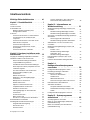 5
5
-
 6
6
-
 7
7
-
 8
8
-
 9
9
-
 10
10
-
 11
11
-
 12
12
-
 13
13
-
 14
14
-
 15
15
-
 16
16
-
 17
17
-
 18
18
-
 19
19
-
 20
20
-
 21
21
-
 22
22
-
 23
23
-
 24
24
-
 25
25
-
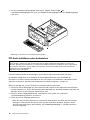 26
26
-
 27
27
-
 28
28
-
 29
29
-
 30
30
-
 31
31
-
 32
32
-
 33
33
-
 34
34
-
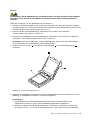 35
35
-
 36
36
-
 37
37
-
 38
38
-
 39
39
-
 40
40
-
 41
41
-
 42
42
-
 43
43
-
 44
44
-
 45
45
-
 46
46
-
 47
47
-
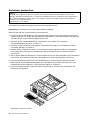 48
48
-
 49
49
-
 50
50
-
 51
51
-
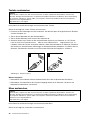 52
52
-
 53
53
-
 54
54
-
 55
55
-
 56
56
-
 57
57
-
 58
58
-
 59
59
-
 60
60
-
 61
61
-
 62
62
-
 63
63
-
 64
64
-
 65
65
-
 66
66
-
 67
67
-
 68
68
-
 69
69
-
 70
70
-
 71
71
-
 72
72
-
 73
73
-
 74
74
-
 75
75
-
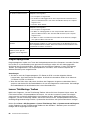 76
76
-
 77
77
-
 78
78
-
 79
79
-
 80
80
-
 81
81
-
 82
82
-
 83
83
-
 84
84
-
 85
85
-
 86
86
-
 87
87
-
 88
88
-
 89
89
-
 90
90
Verwandte Artikel
-
Lenovo ThinkCentre A85 Benutzerhandbuch
-
Lenovo ThinkCentre M71e Benutzerhandbuch
-
Lenovo ThinkCentre M58e Benutzerhandbuch
-
Lenovo THINKCENTRE 4480 (German) Benutzerhandbuch
-
Lenovo 3594 (German) Benutzerhandbuch
-
Lenovo ThinkCentre Edge 91 Benutzerhandbuch
-
Lenovo 72 Benutzerhandbuch
-
Lenovo ThinkCentre M57e Benutzerhandbuch
-
Lenovo ThinkCentre A63 Benutzerhandbuch
-
Lenovo ThinkCentre M90 Benutzerhandbuch